计算机科学与技术专业本科
《中文Frontpage2000》课程教学大纲
《中文Frontpage2000》课程教学大纲
课 程 名 称:中文Frontpage2000 总 学 时:80(自学:60;面授:10;)
专 业:计算机科学与技术 学 分:5.0
考核方式:考 试 课程性质:基础必修课
函授专升本
一、课程性质和教学目标
Frontpage2000制作演示文稿的软件,能够制作出集文字、图形、图像、声音以及视频剪辑等多媒体元素于一体的演示文稿,把自己所要表达的信息组织在一组图文并茂的画面中。一旦演示文稿制作完毕,可以把它们打印出来,制成标准的幻灯片,在投影仪上显示出来。另外,也可以在计算机上进行演示,并且可以加上动画、特技效果、声音等多媒体效果,使演示更加生动活泼。
二、课程教学内容和基本要求
4.1 创建演示文稿
在Frontpage2000中创建演示文稿大体上可分为以下几个步骤:
(1)启动Frontpage2000,打开如图4.1所示的启动对话框,用户可以选择“内容提示向导”、“设计模板”或“空演示文稿”三种方法创建演示文稿;
(2)创建了演示文稿后,可以输入和编辑文本。用户可以在普通视图或幻灯片视图下直接输入文本;也可以在大纲视图下,处理整个演示文稿的文本;
(3)丰富演示文稿的内容。在幻灯片中插入图形、剪贴画、统计图表、组织结构图和表格等。
(4)设置演示文稿的外观,如改变幻灯片文本的格式、设置段落格式、更改幻灯片背景以设置配色方案等;
(5)设计幻灯片放映;
(6)将演示文稿保存起来;
图4.1 Frontpage2000启动对话框
(7)打印输出。
4.1.1使用“内容提示向导”创建文稿
Frontpage2000“内容提示向导”将提供演示文稿的主题及结构,协助用户迅速开始演示文稿的创建,在向导中用户可以选择演示文稿类型、演示文稿样式及演示文稿选项。
启动“内容提示向导”有两种方式:
(1)启动Frontpage2000,在启动对话框中,选择“内容提示向导”,单击“确定”;
(2)选择“文件”菜单中的“新建”命令,打开“新建演示文稿”对话框,如图4.2所示,选择“常用”标签,双击“内容提示向导”图标,根据向导提示即可创建演示文稿。
如图4.2 “新建演示文稿”对话框
4.1.2 使用模板创建演示文稿
每个Frontpage2000模板都是一个特别设计的文稿,它本身也包含一种配色方案、一个幻灯片母版、一个标题母版和一种用于控制幻灯片上对象位置的布局。模板是控制文稿统一外观的最有力、最快捷的一种手段。通过改变模板可以给文稿一个全新的面貌,包括:文稿中的所有幻灯片都得到新的同样的背景和配色方案,以及新的文本格式。
使用模板可以在启动Frontpage2000时选择“设计模板”或在“文件”菜单中选择“新建”命令,它们都将打开“新建演示文稿”对话框,在对话框中选择“设计模板”或“演示文稿”即可使用模板。
1.使用设计模板
在“新建演示文稿”对话框中,选择“设计模板”标签,并在其中双击所需的模板文件,随即打开“新幻灯片”对话框,如图4.3所示,在其中选择幻灯片的版式后,将产生一张对应版式的新幻灯片,用户可在相应的占位符中输入幻灯片的标题和正文内容等。
2.使用演示文稿模板
在“新建演示文稿”对话框中,选择“演示文稿”标签并在其中双击所需的模板文件,系统自动完成一份包含多张幻灯片的演示文稿。当然,用户也可以根据需要输入文本,插入图片、图表和表格等。
设计模板不同于演示文稿模板。设计模板只提供设计方案,如背景对象及其位置、配色方案、标题和主体的文本格式等,但不提供实际内容;演示文稿模板不仅提供设计方案,还提供了实际的内容。
如图4.3 “新幻灯片”对话框
4.1.3 创建空白滨示文稿
如果用户对创建文稿的结构和内容己经比较了解,可以从空白的演示文稿开始设计。空白演示文稿不包含任何颜色、任何形式的样式等格式定义,“用户可以在空白幻灯片中充分使用颜色、版式和一些样式特性,具有最大程度的灵活性。
创建空白演示文稿有两种方式:
(1)启动Frontpage2000在启动对话框中选择“空演示文稿”,再在“新幻灯片”对话框中选择一种适当的版式。
(2)选择“文件”菜单中的“新建”命令,在“新建演示文稿”对话框中,选择“常用”标签,再双击“空演示文稿”图标,并在“新幻灯片”对话框中选择一种适当的版式。
4.2视图方式
Frontpage2000能以不同的视图方式显示演示文稿的内容,使演示文稿更易于浏览、编辑。
Frontpage2000提供了多种基本的视图方式:普通视图、大纲视图、幻灯片视图、幻灯片浏览视图和幻灯片放映视图。
视图的切换可以直接单击窗口左下脚的视图按钮。另外:为了便于输出成为黑白幻灯片,还可以切换到黑白视图;为了更方便地进行备注文字的编辑操作,可以切换到备注页视图。
4.2.1普通视图
普通视图是Frontpage2000 2000改进功能中的一大特色;它是Frontpage2000默认视图。普通视图将窗口分为三个窗格,又称为三框式显示,即将幻灯片视图、大纲视图和备注页视图集中到一个视图中:
左窗格显示幻灯片的大纲内容;
右上窗格显示幻灯片的效果;
右下窗格为备注内容。
单击左窗格中任意一条大纲内容,右窗格中就会显示出相应的幻灯片效果;拖动窗格的分隔线,可以调整各窗格的大小。
4.2.2大纲视图
在大纲视图中,仅显示幻灯片的标题和主要的文本信息,最适合组织和创建演示文稿的内容。在大纲视图中,按编号由小到大的顺序和幻灯片内容的层次关系,显示演示文稿中只需再次选择“视图”菜单中的“黑白”命令。
4.3设置演示文稿外观
为了使演示文稿有统一的外观,可以使用母版、模板和配色方案来控制。这三种手段是相互重叠的,例如,更换模板的同时也就改变了配色方案、幻灯片母版和标题母版。
4.3.1母版
母版用于设置每张幻灯片的预设格式,这些格式包括:每张幻灯片都要出现的文本或图形,标题文本的大小、位置以及文本的颜色,正文文字的大小、位置以及各个项目符号的样式,背景颜色等。母版分为四种类型:幻灯片母版、标题母版、讲义母版和备注母版。
(一)幻灯片母版
幻灯片母版控制在幻灯片上键入的标题和文本的格式与类型;标题母版控制标题幻灯片的格式和位置,以及设置标题相副标题的格式,讲义母版用于添加和修改在每页讲义中出现的页眉或页脚信息;备注母版用于控制备注页的版式以及备注文字的格式。母版还包括背景项目,例如放在每张幻灯片或标题幻灯片上的图形。母版上的更改反映在每张幻灯片上,如果要使个别的幻灯片外观与母版不同,则直接修改该幻灯片。
要使用幻灯片母版,可选择“视图”菜单中的“母版”命令,再从下拉菜单中选择“幻灯片母版”命令,或者按住Shift键的同时单击“幻灯片视图”按钮,打开幻灯片母版,如图4.4所示。同时,在屏幕上还将显示“母版”工具栏,上面有两个按钮:一个是“幻灯片缩图”按钮,用于显示或隐藏幻灯片缩图;另一个是“关闭”按钮,用于关闭母版。
图4.4幻灯片母版
在幻灯片母版中,包括标题区、正文区、日期区、页脚区和数字区,这些区域在母版中以占位符的形式显示,用户可以选择这些对应的占位符,设置文字的格式。
1.向母版中插入对象
用户可以在母版中加入任何对象(如文本框、图片等),每一张幻灯片中都会自动拥有该对象。如插入公司的徽标,则每一张幻灯片中都会显示出公司的徽标。当在母版中加入了对象,用户虽然可以在每一张幻灯片中看到它,但是却不能针对某一张幻灯片来修改它。
以插入一幅剪贴画为例,在母版中插入对象的步骤为:
(1)在幻灯片母版中,选择“插入”菜单中的“图片”命令,再从下拉菜单中选择“剪贴画”;
(2)打开“插入剪贴画”对话框,双击所需的剪贴画;
(3)单击“母版”工具栏上的“关闭”按钮,返回幻灯片视图。
2.设置幻灯片背景
用户可以为幻灯片设置不同的颜色、阴影、图案或者纹理背景,也可以使用图片作为幻灯片背景。一般来说,用户可以为单张幻灯片进行背景设置,但是要对演示文稿中的多张幻灯片设置背景,则对母版进行操作显得更为简便,需要注意的是,无论对幻灯片操作还是对母版操作,都只能使用一种背景类型。设置幻灯片背景颜
色的步骤为:
(1)如果要设置多张幻灯片背景,可以将该幻灯片作为当前幻灯片;如果希望设置所有幻灯片的背景,则打开幻灯片母版;
(2)选择“格式”菜单中的“背景”命令,打开如图4.5所示的“背景”对话框;
(3)单击“背景填充”区域下方列表框右边的向下箭头,从下拉列表中选择所需的选项:可以选择八种颜色之一作为配色方案中的颜色;也可以单击“其他颜色”,让用户调配所需要的颜色;
(4)如果要将更改应用到当前幻灯片,则单击“应用”按钮,如果要将更改应用到所有幻灯片和幻灯片母版,则单击“全部应用”按钮。
(二)标题母版
用户可以使用标题母版设置演示文稿中的标题幻灯片 (即第一张幻灯片),并设置演示文稿标题相副标题的格式,如果希望创建的每个演示文稿中的标题幻灯片都具有一致的外观,则使用标题母版。
图4.5“背景”对话框
打开标题母版的方法比较特殊,必须先打开幻灯片母版后,再选择“插入”菜单中的“新标题母版”命令,具体步骤为:
(1)选择“视图”菜单中的“母版”命令,再从下拉菜单中选择“幻灯片母版”
命令,打开幻灯片母版;
(2)选择“插入”菜单中的“新标题母版”命令以加入一个标题母版,如图4.6所示。
(三)讲义母版
Frontpage2000提供了讲义的制作方式,用户可以将幻灯片的内容,以多张幻灯片为一页的方式打印成听众讲义,直接发给听众使用,而不需要自行将幻灯片缩小再合起来打印,系统允许用户以9张、6张、3张或2张幻灯片为单位打印成一页。
讲义母版用于控制讲义的打印格式,还可以在讲义母版的空白处加入图片、文字说明等对象。
要打开讲义母版,可选择“视图”菜单中的“母版”命令;再从下拉菜单中选择“讲义母版”命令;或者按住Shift键,再单击“大纲视图”按钮或“幻灯片浏览视图”按钮,即可打开讲义母版,如图4.7所示。在讲义母版中所看到的虚线框是幻灯片打印时的位置,讲义母版中还包括四个可以输入文本的占位符,即页眉区、页脚区、日期区以及页码区。另外,用户可以通过“讲义母版”工具栏改变页面上幻灯片的数目。
图4.6标题母版
图4.7 讲义母版
(四)备注母版
备注的最主要功能是进一步提示幻灯片的内容。通常情况下,演示文稿中每一张幻灯片的文本内容都比较简练,大部分的内容是通过演讲者以口述的方式加以补充,演讲者可以事先将要补充的内容放在备注中,备注可以单独打印出来。备注母版就是用来设置备注的预设格式,便多数备注有统一的外观。
要打开备注母版,选择“视图”菜单中的“母版”命令;或者按住Shift键,再单击“备注视图”按钮。
备注母版的页面共有六个设置占位符:页眉区、日期区、幻灯片缩图、备注文本区、页脚区和数字区等。备注母版的下方是备注文本区,可以象在幻灯片母版中那样设置其格式、更改项目符号等,也可以在空白处加入文本和图片等。
4.3.2模板
模板是控制演示文稿统一外观的最有力、最快捷的二种方式。Frontpage2000中提供的模板是设计人员预先精心设计好的,其中的文本位置安排比较适当,配色方案比较醒目,足以适合大多数情况的需要。使用模板可以帮助用户快速创建完美的幻灯片,因为不需要再花更多的时间设计演示文稿。用户也可以根据自己的具体需要稍加修改后再用于演示文稿。
Frontpage2000提供两种模板:设计模板和演示文稿模板。设计模板包含预定义的格式和配色方案,可以应用到任意演示文稿中创建自定义的外观;演示文稿模板包含的格式和配色方案与设计模板相同,在设计模板的基础上增加了针对特定主题提供的建议内容幻灯片。
用户可以根据自己的需要更改模板或者根据已创建的演示文稿创建新模板。如果根据现有的演示文稿创建模板,则该演示文稿上所有的文本、图形、幻灯片都会出现在新模板中,如果不希望每次使用模板都出现演示文稿中的某些部分,则应将其删除。
1.在演示文稿中应用设计模板
设计模板除了在创建新演示文稿时使用外,还可以在创建演示文稿后应用设计模板。如果要在演示文稿中应用设计模板,其步骤为:
(1)打开要应用设计模板的演示文稿;
(2)选择“格式”菜单中的“应用设计模板”命令,打开如图4.8所示的“应用设计模板”对话框;
(3)在该对话框中选择要应用的模板,最后单击“应用”按钮。
2.创建自己的设计模板
在Frontpage2000而 中;可以利用用户的演示文稿来创建新的设计模板,以便需要的时候加以应用,其步骤为:
(1)打开现有的演示文稿;或者使用设计模板创建作为新设计模板的演示文稿;
(2)更改演示文稿的设置以符合需要,如修改文本占更改颜色设置,使用幻灯片母版更改背景上的项目符号等;
(3)选择“文件”菜单中的、“另存为”命令,打开“另存为”演示文稿设计模板”输入相应的模板名称,并保存。
图4.8“应用设计模板”对话框
4.3.3配色方案
配色方案是一组用于演示文稿中的预设颜色,各种颜色都有其特定的用途,如可以控制背景、文本和线条、阴影、标题文本、填充、强调文字、强调文字和超级链接、强调文字和尾随超级链接等。每一个默认的配色方案都是系统精心调配的,以使演示文稿有最佳的效果。一般在套用演示文稿设计模板时,同时也套用了一个配色方案。
1.应用标准配色方案
(1)在幻灯片视图中,显示要应用配色方案的幻灯片;
(2)选择“格式”菜单中的“幻灯片配色方案”命令,打开如图4.9所示的“配色方案”对话框,选择“标准”标签,从中选择一种配色方案;
(3)根据需要单击“应用”或“全部应用”按钮。
2.删除标准配色方案
(1)选择“格式”菜单中的“幻灯片配色方案”命令,打开“配色方案”对话框,选择“标准”标签,从中选择配色方案;
(2)单击“删除配色方案”按钮。
图4.9“配色方案”对话框
4.4幻灯片的进一步修饰
PowerPoit2000幻灯片中,可以使用声音、音乐和影片等多媒体对象,还可以加上动画的排练效果、排练演示文稿的时间等,以加强演示文稿的表现能力。
4.4.1使用多媒体对象
插入剪辑库中的声音
(1)在普通视图或幻灯片视图中,选择要添加声音的幻灯片;
(2)选择“插入”菜单中的“影片和声音”命令,从下拉菜单中选择“剪辑库中的声音”命令,打开“插入声音”对话框,如图4.10所示;
(3)单击包含声音的类别,然后单击要插入的声音,从弹出的菜单中选择“插入剪辑”按钮,提示是否自动播放声音,如果希望幻灯片播放时自动播放,则单击“是”按钮,否则,单击“否”按钮。
上述操作完成后,将在幻灯片上显示一个声音图标。
图4.10“插入声音”对话框
4.4.2使用动画效果
用户可以为幻灯片上的文本、形状、声音、图像和其他对象设置动画效果,这样就可突出重点、控制信息的流程;并提高演示文稿的趣味性。例如,可以让每个项旧符号单独出现,或者让对象逐个出现,还可以设置每个项目符号或者对象出现在幻灯片上的方式(如从左侧飞入或从右侧飞入)以及添加新的组件时,是否要让其他项目符号或对象变暗或改变颜色等。用户也可以改变动画的顺序和时间;并且将它们设置为自动出现而不需要单击鼠标。
(一)快速创建动画幻灯片
在幻灯片视图中选择需要动态显示的对象之后,选择“幻灯片放映”菜单中的“预设动画效果”命令,从打开的下拉菜单中选择所需的选项。
(二)使用“动画效果”工具栏
选择“视图”菜单中的“工具栏”命令,再从下拉菜单中选择“动画效果”,或者单击“格式”工具栏中的“动画效果”按钮,即可显示“动画效果”工具栏。
“动画效果”工具栏将一些特殊的声音和移动效果结合在一起,这些特殊的动画效果包括动态标题、便幻灯片文本具有动态效果、驶入效果、飞入效果、激光文字效果、相机效果、闪烁一次、打字机效果以及空投等。
使用“动画效果”工具栏创建动画幻灯片的步骤为:
(1)在幻灯片视图中选择需要动态显示的对象;
(2)单击“动画效果”工具栏上的按钮。
如果要在幻灯片视图中预览动画,则选择“幻灯片放映”菜单中的“动画效果”命令。此时动画会在出现的幻灯片缩图中播放。如果要重新播放此动画,单击该幻灯片缩图即可。
(三)设置幻灯片切换效果
切换效果是加在幻灯片之间的特殊效果,在幻灯片放映过程中,由一张幻灯片切换到另一张幻灯片时,切换效果可用多种不同的技巧将下一张幻灯片显示到屏幕上。添加切换效果可在普通视图、幻灯片视图或幻灯片浏览视图中进行。在幻灯片浏览视图中,可为选中的一组幻灯片增加同种切换效果。
1.添加幻灯片切换效果
(1) 选择“视图”菜单中的“幻灯片浏览”命令,切换到幻灯片浏览视图;
(2)选择要添加切换效果的幻灯片(一张或多张)。
(3)在“幻灯片浏览”工具栏中的“幻灯片切换效果”列表框中选择切换效果。此时在选择区中的第一张幻灯片上可以看到切换效果,如果要再次查看切换效果,可单击选择区中任何一张幻灯片下方的切换效果图标。
2.选择切换参数
(1)切换到幻灯片浏览视图,选择要添加切换效果的幻灯片;
(2)选择“幻灯片放映”菜单中的“幻灯片切换”命令,打开如图4.11所示的“幻灯片切换”对话框;
(3)在“效果”框中选择幻灯片切换效果,并设置切换速度;也可以设置换页方式或播放声音;
(4)设置完成后,根据需要单击“应用”或“全部应用”按钮,将所设切换效果应用到幻灯片上。
4.4.3制作交互式演示文稿
交互式演示文稿可以按所希望的节奏和次序可通过一些简单操作跳转到某张幻灯片。
1.创建动作按钮
用户可将某个动作按钮添加到演示文稿中,然后定义如何在幻灯片放映中使用它。
图4.11 “幻灯片放映”对话框
要创建一个动作按钮,在幻灯片视图中,选择“幻灯片放映”菜单中的“动作按钮”命令,从下拉菜单中单击所需的按钮,然后在幻灯片上 ,拖动鼠标出现 动作按钮图标,同时打开如图4.12示的“动作设置”对话框,允许用户定义按钮的使用方式。
2.设置交互动作
有两种方式可以激活一个指定对象的交互动作:一种是单击对象,另一种是将鼠标移到它上面。设置交互动作的步骤为:
(1)在普通视图或幻灯片视图中,选择用于创建交互动作的文本或对象;
(2)选择“幻灯片放映片”菜单中的“动作设置”命令,打开“动作设置”对话框;
(3)如果希望采用单击鼠标执行动作的方式,则选择“单击鼠标”标签;如果希望采用鼠标移过执行动作的方式,则选择“鼠标移过”标签;
(4)根据需要选择“超级链接到”、“运行程序”、“执行宏”、“动作对象”或“播放声音”等选项;
(5)设置完毕后,单击“确定”按钮。
4.5选择放映方式
4.5.1 选择放映方式
在Frontpage2000中,用户可以根据需要,使用三种不同的方式进行幻灯片放映:播放者放映、观众自行浏览、在展台浏览。要设置放映方式,选择“幻灯片放映”菜单中的“设置放映方式”命令,在如图4.13所示的“设置放映方式”对话框中进行设置。
图4.12 “动作设置”对话框
图4.13“设置放映方式”对话框
1. 播放者放映(全屏幕)
这是最常用的方式,通常用于演讲者亲自播放演示文稿。在这种方式下,演讲者具有完整的控制权,可以采用自动或人工方式运行放映;演讲者可以将演示文稿暂停,添加会议细节或即席反映,还可以在放映过程中录下旁白。
选择“播放者放映(全屏幕)”的方法,是在“设置放映方式”对话框中选择“播放者放映”单选按钮。
2.观众自行浏览 (窗口)
以这种方式放映演示文稿时,演示文稿将显示在窗口内,并提供相应的操作命令在放映时移动、编辑、复制和打印幻灯片。在这种方式中,可以使用滚动条从一张幻灯片移到另一张幻灯片,同时打开其他程序,也可以显示Web工具栏,以便浏览其他的演示文稿和Office文档。
在“设置放映方式”对话框中选择“观众自行浏览”单选按钮,即可设置成这种放映方式。
3.在展台浏览 (全屏幕)
在“设置放映方式”对话框中选择此单选按钮,可以自动运行演示文稿。如在展览会场或会议中,如果摊位、展台或其他地点需要运行无人管理的幻灯片放映,可以将演示文稿设置为此种方式,运行时大多数的菜单和命令都不可用,并且在每次放映完毕后重新开始下一轮放映。
4.5.2指定放映范围
在放映幻灯片时,系统默认的设置是播放演示文稿中的所有幻灯片,用户也可以只播放其中的一部分幻灯片,如果要放映指定范围的幻灯片,其具体步骤为:
(1)打开要放映的演示文稿;
(2)选择“幻灯片放映”菜单中的“设置放映方式”命令,打开“设置放映方式”对话框;
(3)在“幻灯片”区中指定要放映的幻灯片范围,设置完毕后单击“确定”按钮。
4.5.3启动幻灯片放映
演示者可以根据个人用途或观众需求,以多种方式放映幻灯片。一种方式是从Frontpage2000中启动幻灯片放映,另一种方式是将演示文稿存为每次打开时自动放映的类型。如果不想从Frontpage2000中启动放映,可以在桌面上创建一个演示文稿的快捷方式,然后从该处启动幻灯片放映。
1.Frontpage2000中启动幻灯片放映
在Frontpage2000中启动幻灯片放映的方法有:单击演示文稿窗口左下角的“幻灯片放映”按钮;选择“幻灯片放映”菜单中的“观看放映”命令;选择“视图”菜单中的“观看放映”命令;直接按F5键。可见,放映幻灯片是非常方便的。
2.将演示文稿存为以放映方式打开的类型
保存为幻灯片放映的文件扩展名为.pps无论Frontpage2000或从桌面上打开这类文件,它会自动放映。如果从桌面上启动,放映退出时,Frontpage2000 会关闭并回到桌面上;如果Frontpage2000中启动,放映退出时,演示文稿仍然会保持打开状态,允许用户对其进行编辑。操作步骤如下:
(1)打开要保存为幻灯片放映的演示文稿;
(2)选择“文件”菜单中的“另存为”命令,打开“另存为”对话框;
(3)在“保存类型”列表框中选择“Frontpage2000放映”选项,输入文件名,最后单击“保存”按钮。
4.5.4控制放映流程
当采用“演讲者放映”的方式启动了演示文稿的放映后,会在一个全屏幕的方式下放映演示文稿。如果用户设置的是人工切换幻灯片,则单击一次鼠标或键盘上的任意键,即可播放下一张幻灯片;如果用户设置的是根据排练时间自动切换幻灯片,则无需用户的任何动作,即可按照设置好的时间自动放映。
在幻灯片放映过程中,无论设置放映方式为人工还是自动放映,都可以利用快捷菜单(在放映幻灯片上右击)控制幻灯片放映的各个环节。
4.5.5放映时在幻灯片上涂写
在幻灯片放映时,演讲者可以在幻灯片上涂写或绘画,使观众增加对某些内容的注意。
幻灯片上单击鼠标右键,从快捷菜单中选择“指针选项”命令,从下拉菜单中选择“绘图笔”命令,按住鼠标左键在屏幕上拖动即全画出线条,按住Shift键拖动鼠标,可以得到水平线或垂直线。
1.设置绘图笔的颜色
在放映幻灯片上单击鼠标右键,从快捷菜单中选择“指针选项”命令,从下拉菜单中选择“绘图笔颜色”命令,然后选择所需的颜色。
2.模拟黑板功能
用户能够以幻灯片为背景进行涂写,有时可能需要隐藏幻灯片的内容,然后在一个全黑的屏幕上进行涂写,就好像在黑板上写字一样。其步骤为:
(1)在放映的幻灯片上单击鼠标右键,从快捷菜单中选择“指针选项”命令,从下拉菜单中选择“绘图笔颜色”命令,鼠标指针成为绘图笔形状;
(2)单击鼠标右键,从弹出的快捷菜单中选择“屏幕”,再从下拉菜单中选择“黑屏”这时显示的幻灯片消失,整个屏幕变成黑色;
(3)按住鼠标左键在屏幕上拖动,即可进行涂写。
(4)要退出黑屏状态,单击鼠标右键,在弹出的快捷菜单中选择“屏幕”,再从下拉菜单中选择“屏幕还原”命令。
三、学时分配表
| 教学基本内容 | 学时分配 | ||
| 自学 | 面授 | 习题/讨论 | |
| 第一专题 创建演示文稿 | 6 | 2 | |
| 第二专题 使用“内容提示向导”创建文稿 | 6 | ||
| 第三专题 使用模板创建演示文稿 | 6 | ||
| 第四专题 视图方式 | 6 | 2 | |
| 第五专题 设置演示文稿外观 | 6 | ||
| 第六专题 模板 | 6 | ||
| 第七专题 配色方案 | 6 | 3 | |
| 第八专题 幻灯片的进一步修饰 | 6 | ||
| 第九专题 使用多媒体对象 | 6 | 3 | |
| 第十专题 选择放映方式 | 6 | ||
| 小 计 | 60 | 10 | |
| 总 计 | 70 | ||
教材:
《网页设计与制作实用教程(第3版)》. 刘艳丽等 北京:高等教育出版社.2000年